AtlantikiConインストールガイドおよびアプリマニュアル
スタートガイド
箱の中は何ですか
- Orphek Atlantik iCon / Orphek AtlantikiConコンパクトアレイ
- ステンレス製の吊りキット
- アンテナ
- 防水コネクタとプラグ付きの電源コード
- 防水コネクタ付きのMeanWell電源
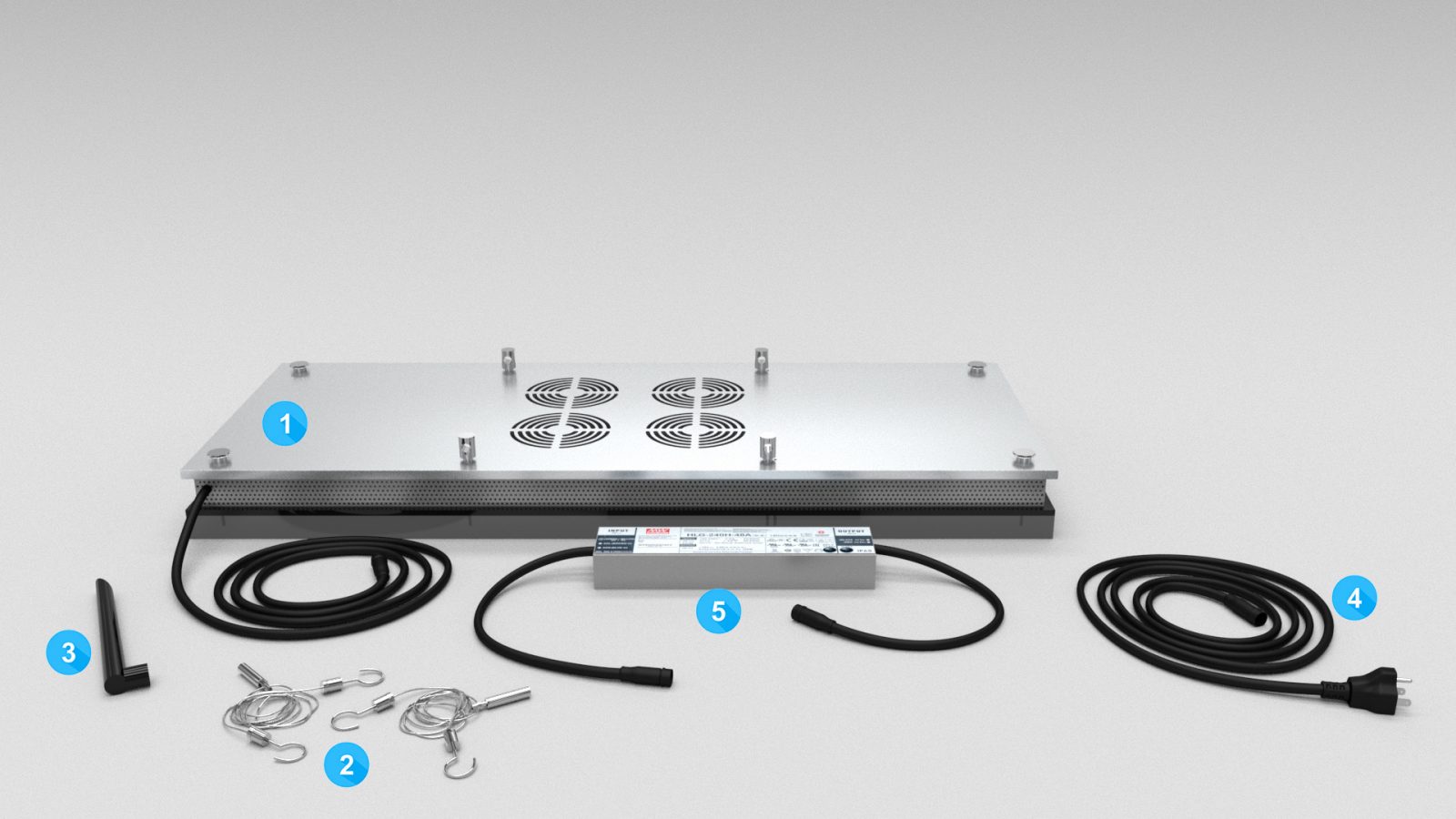
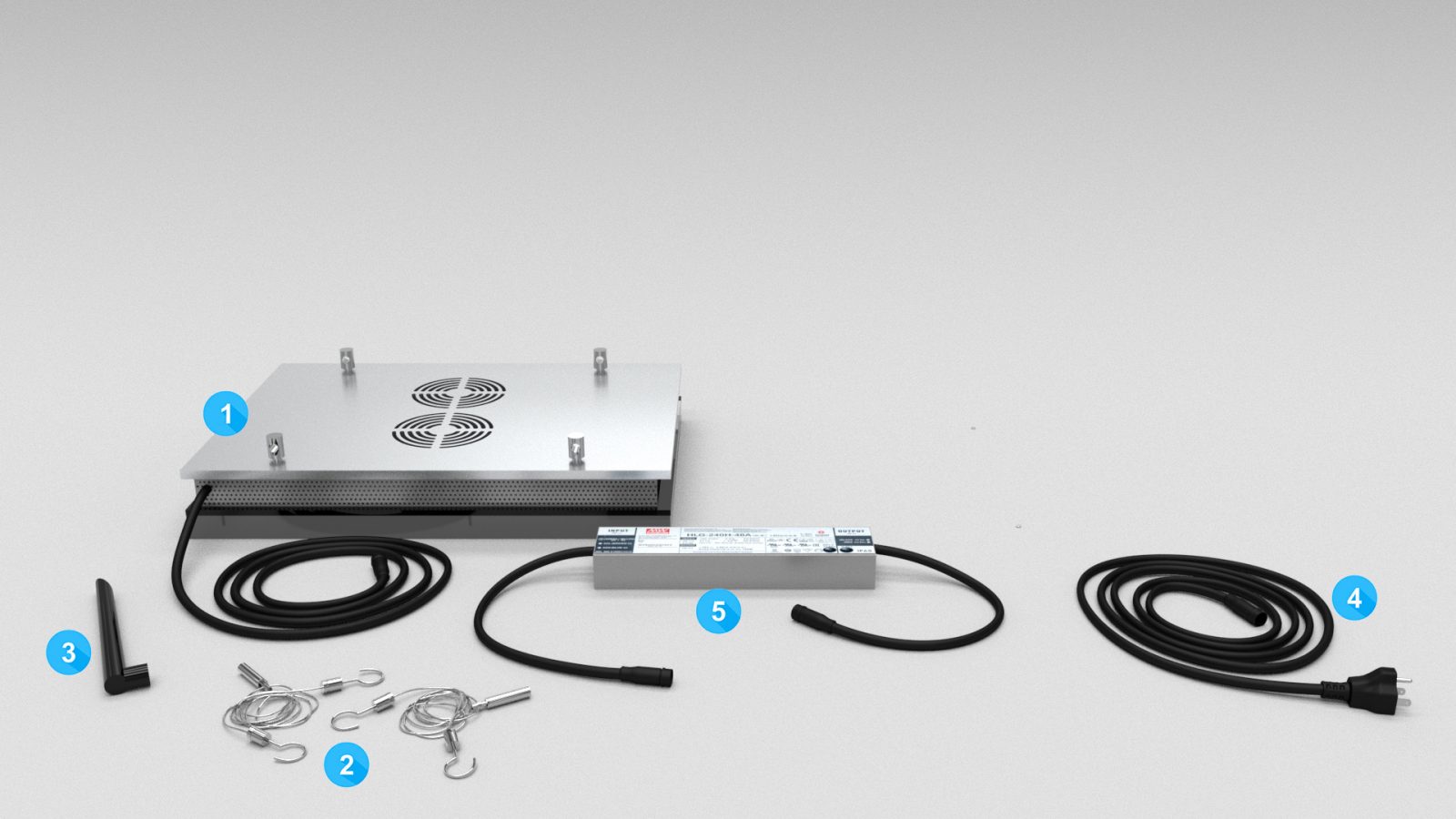
初めてライトをオンにすることから始めます
注意深く読んだ後 安全ガイド その手順に従うと、ユニットの電源を初めてオンにする準備が整います。
それでは、その方法を見てみましょう。
すべて接続する オルフェック アトランティック アイコン コンポーネントを一緒に:
- AtlantikiConをMeanwell電源に接続します。 ライトの防水電気コードコネクタをに接続します 出力 ミーンウェル電源の側面。
- Meanwell電源を電気プラグコードに接続します。 入力 プラグ付き電気コードの側面(電気ソケットに接続するもの)。
- アンテナをライトに接続します。アンテナをアンテナソケットに接続します。
- ライト電気プラグを家庭用電気ソケットに接続します。 ライトがオンになり、強度の80%に留まります。
ライトをオンにしたので、Orphekアプリをダウンロードしましょう。
Orphek Atlantik iConアプリへのアクセス:
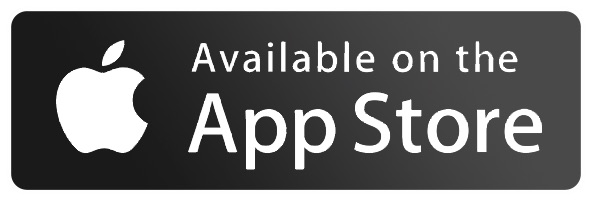
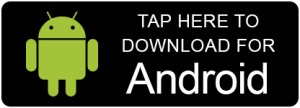
重要:あなたの光で オン これらのオプションのいずれかを選択してダウンロードしてください OrphekiConアプリ。
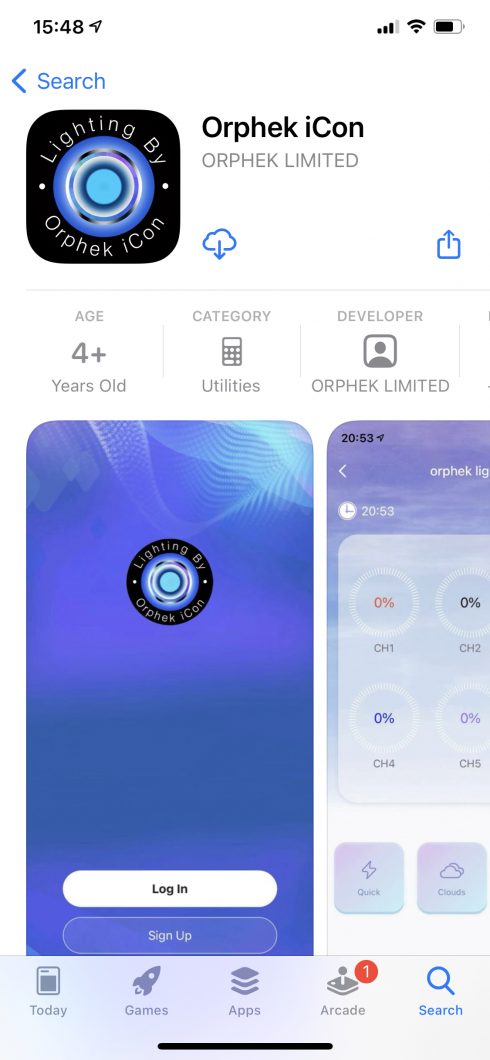
Orphekアプリのダウンロードが完了したので、その使用方法を学びましょう。
OrphekiConアプリの使用。
まず、サインアップと登録を行う必要があります–これを行う方法は次のとおりです。
- OrphekiConアプリ。 サインアップまたはログインを求められます。 初めてなので、 登録する.
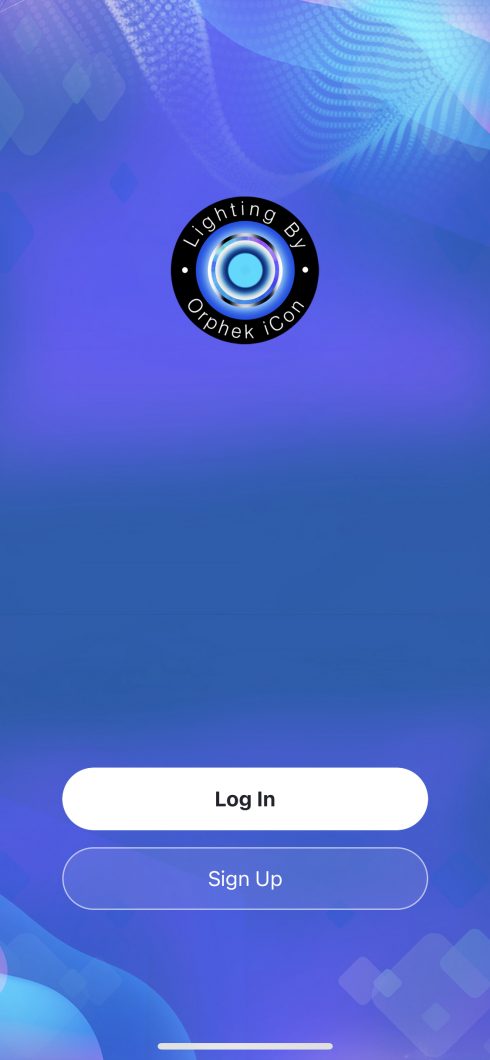
2.をクリックして、ユーザー契約とプライバシーポリシーに同意します。
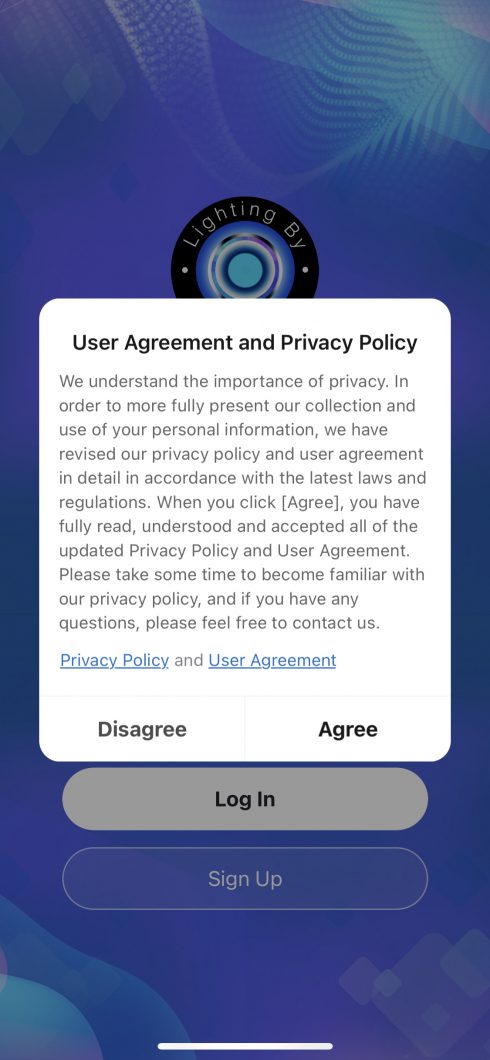
3.電子メールアドレスを選択して登録を完了し(この電子メールアドレスで確認コードを受け取るため、すでに登録が必要であることに注意してください)、[検証コードを取得]をクリックします。
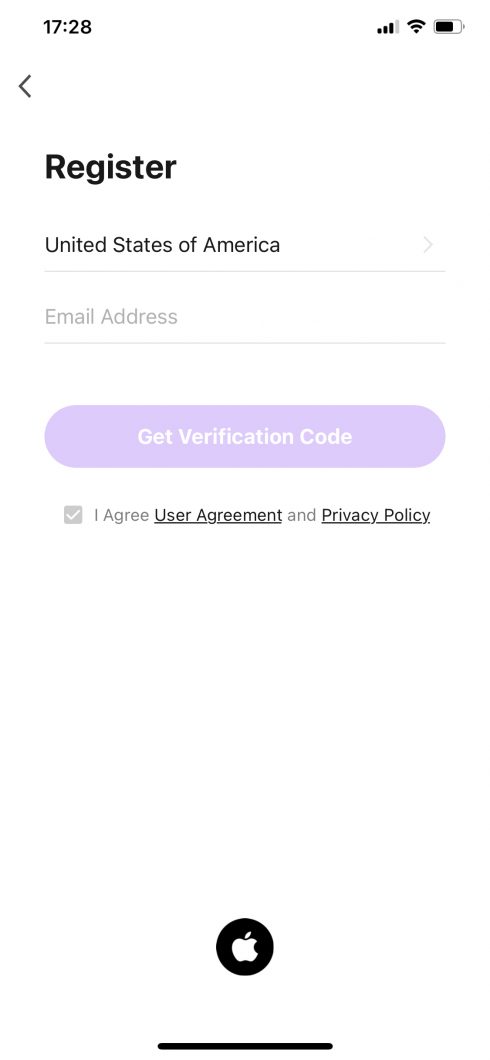
4.次に、電子メールで確認コード(上記)を確認し、コピーします。
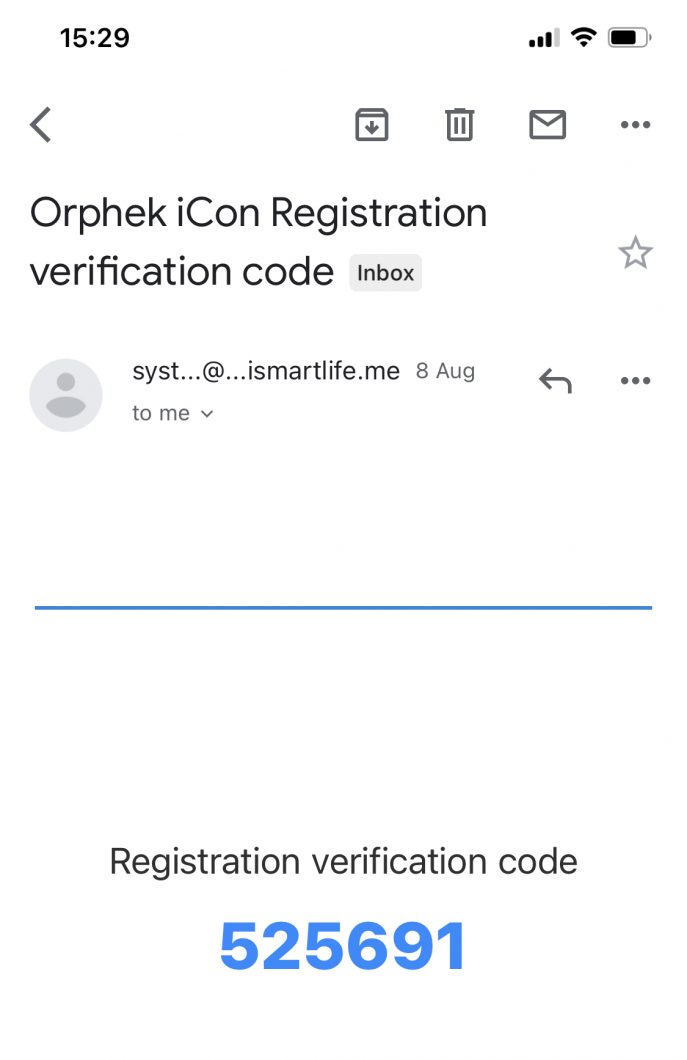
5桁の確認コードを入力します。
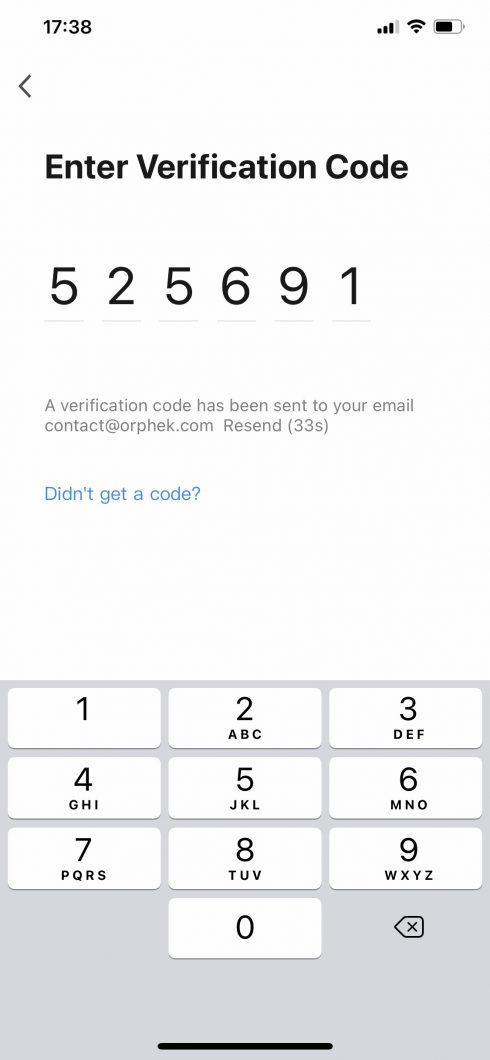
これで、ライトを接続する準備が整いました。 一緒にやってみましょう:
デバイスを接続する
- 次を許可します。 OrphekiConアプリ。 [OK]をクリックしてBluetoothを使用します。 Orphek iConは、BluetoothとWiFiの両方で動作します。
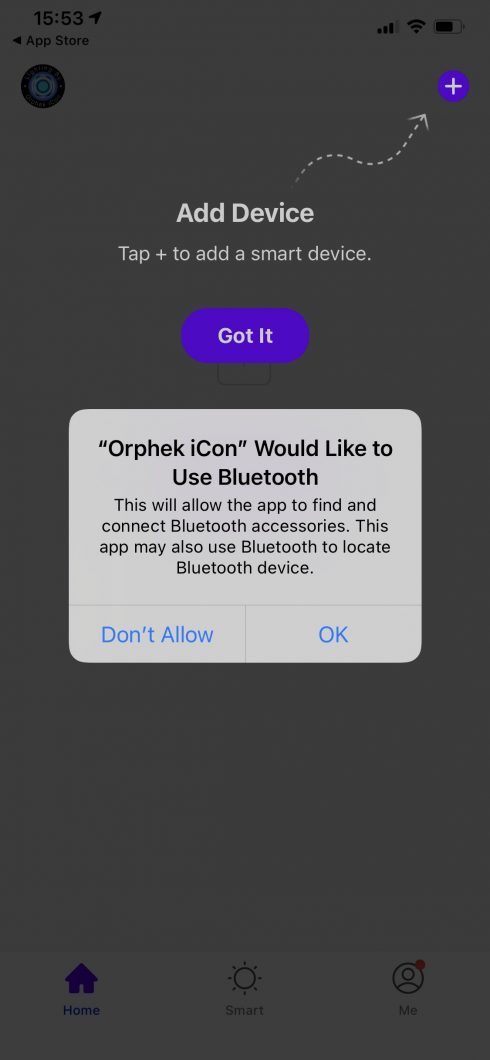
2. OrphekiConアプリ [OK]をクリックすると、ローカルネットワーク上のデバイスを検出して接続できるようになります。
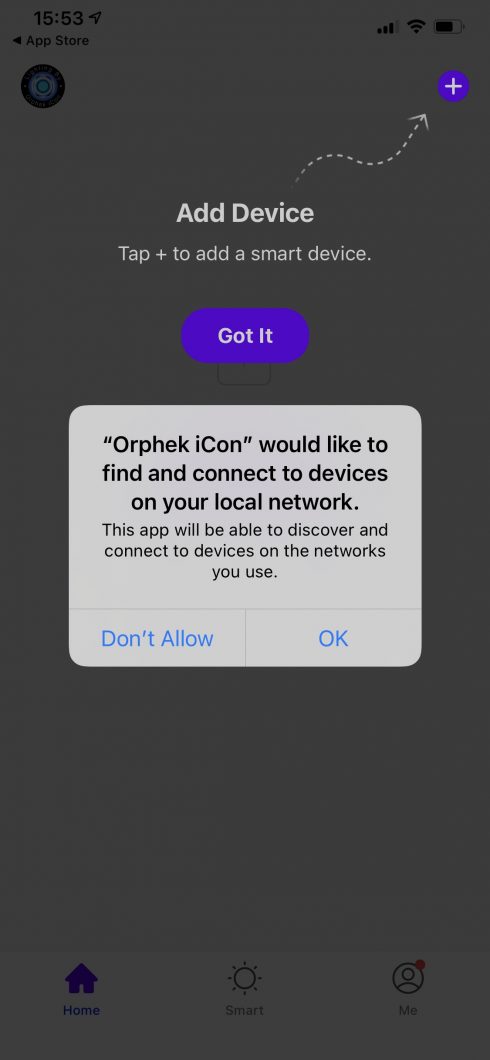
3.現在地へのアクセスに指定されたオプションを選択します。アプリの使用中は許可します(許可することが重要です。許可しないと、スマートデバイスの時刻、天気、タイムゾーンの情報を使用できなくなります!)
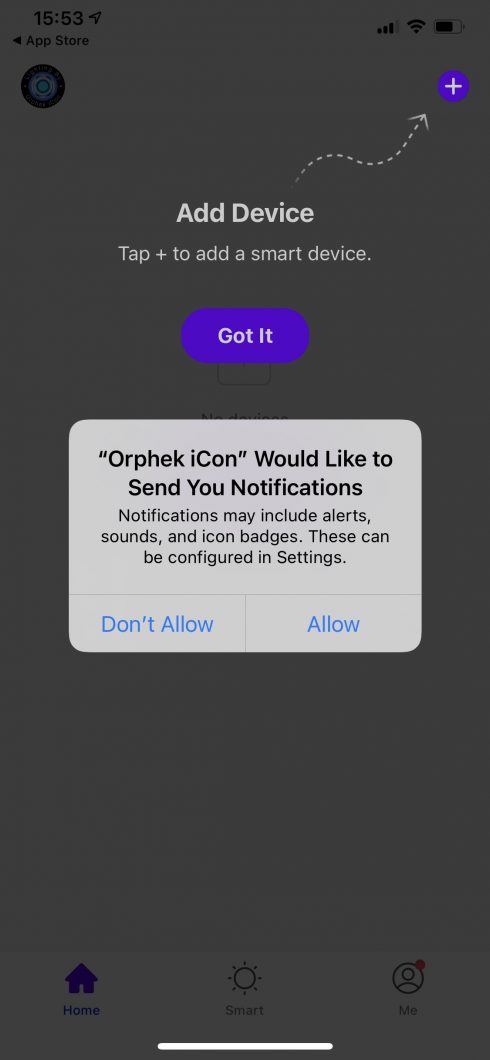
- [デバイスの追加]をタップしてデバイスを追加します。
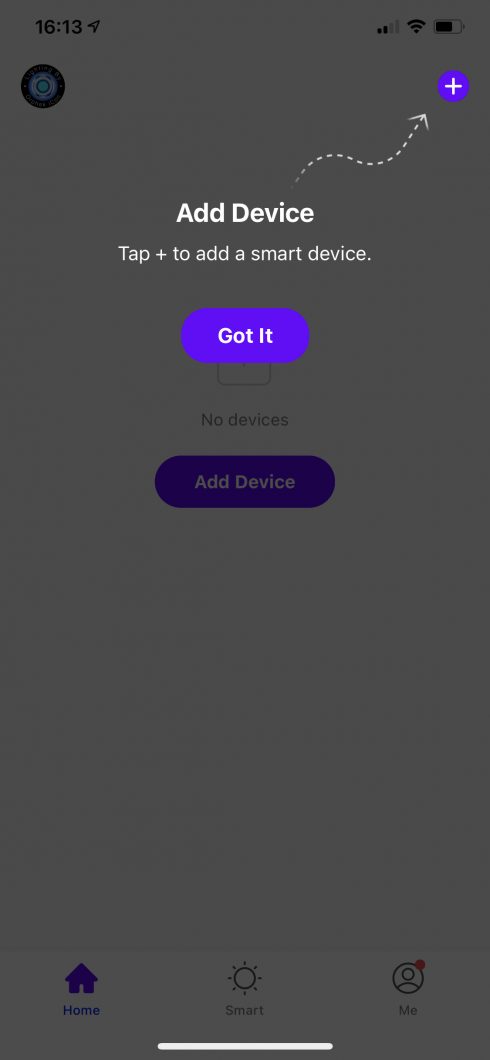
2. GOT Itをクリックして、このプロセスを終了します。
ライトを接続したら、次のように追加します。
初めてライトを追加する

1. イベント リセットボタン デバイス上(ライト) 4回 ネットペアリング用。 AtlantikiConが点滅するはずです。

重要: 次の手順を実行するのに1分かかります。 Wi-Fiネットワーク名 (SSID)とあなたのパスワード Wi-Fiネットワーク。 1分後、すべての情報を入力できなかった場合は、リセットボタンをもう一度4回押す必要があります。
2. デバイスを追加するには、アプリの画面の右上隅にある追加ボタン「+」をタップします。
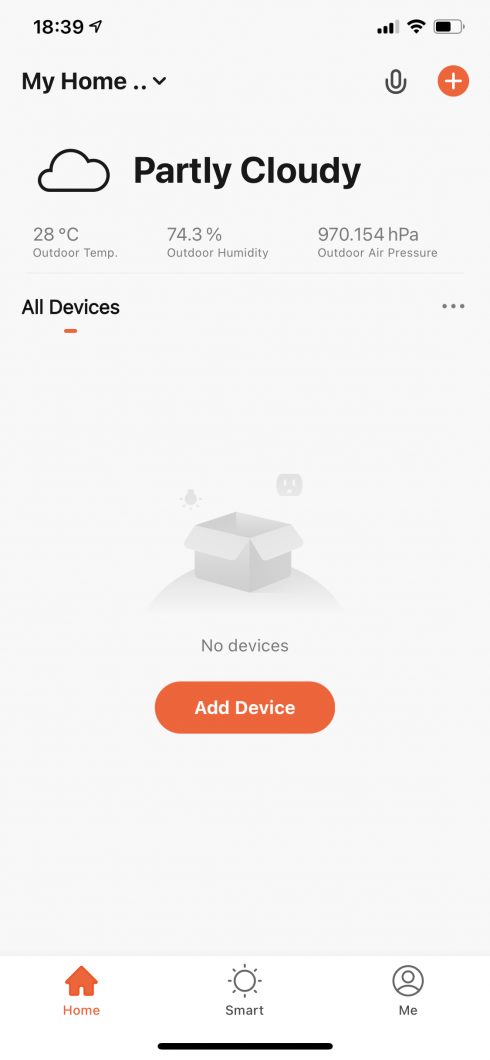
3. 自動スキャンをタップして、AtlantikiConライトを検索します。
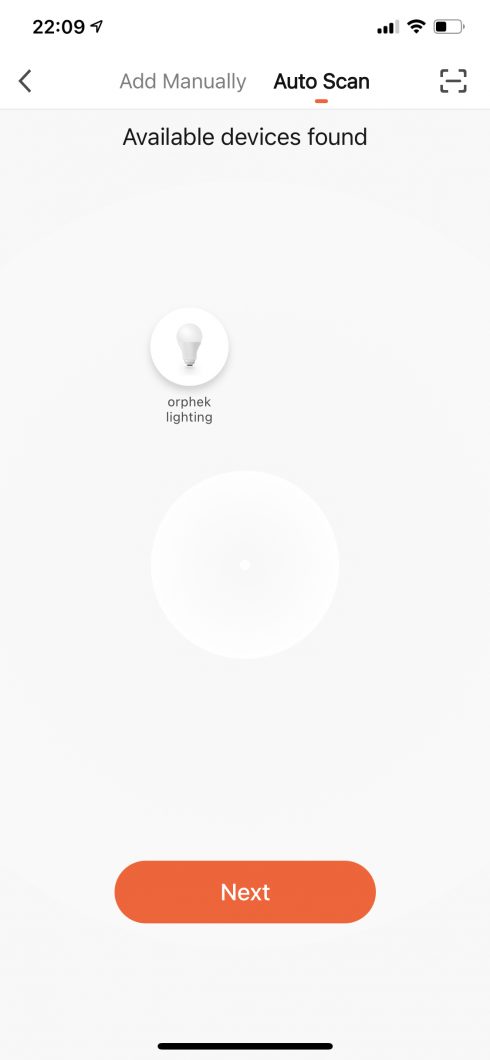
4. [次へ]をクリックして続行します。
5. あなたの選択します。 Wi-Fiネットワーク名 リストにあなたのパスワードを入力してください Wi-Fiネットワーク [次へ]をクリックします。
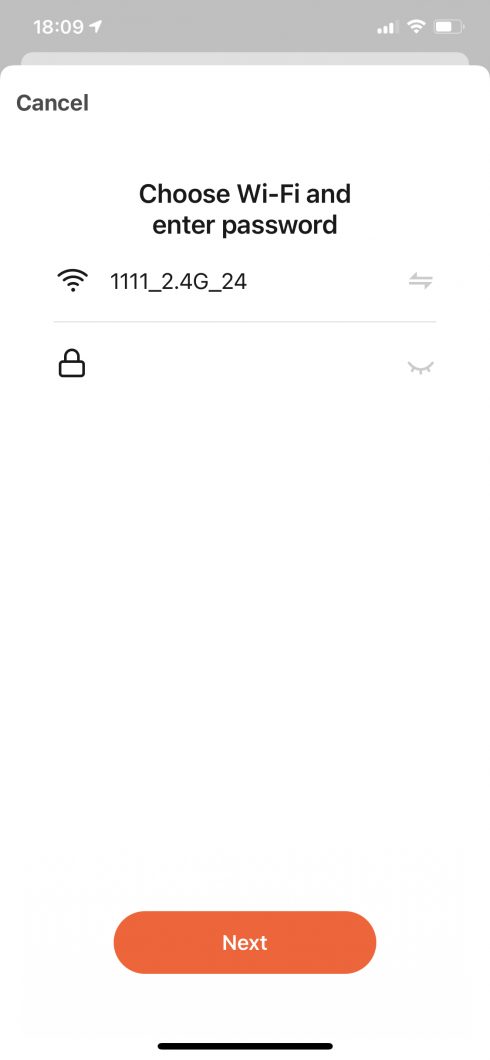
6。 OrphekiConアプリ。 接続を開始します。
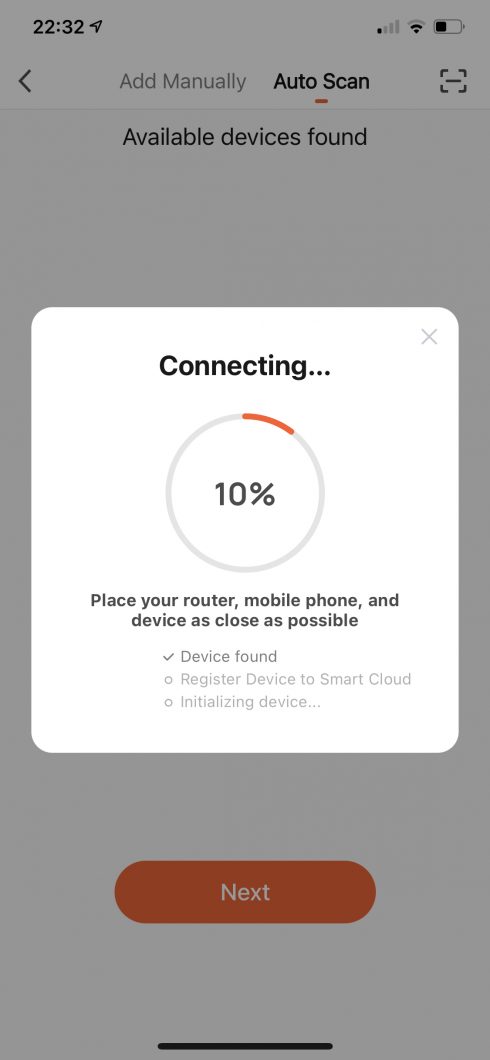
7. 接続すると、「正常に追加されました」という画面に表示されます。
8. デバイスライトをクリックして、AtlantikiConを入力してプログラムします。
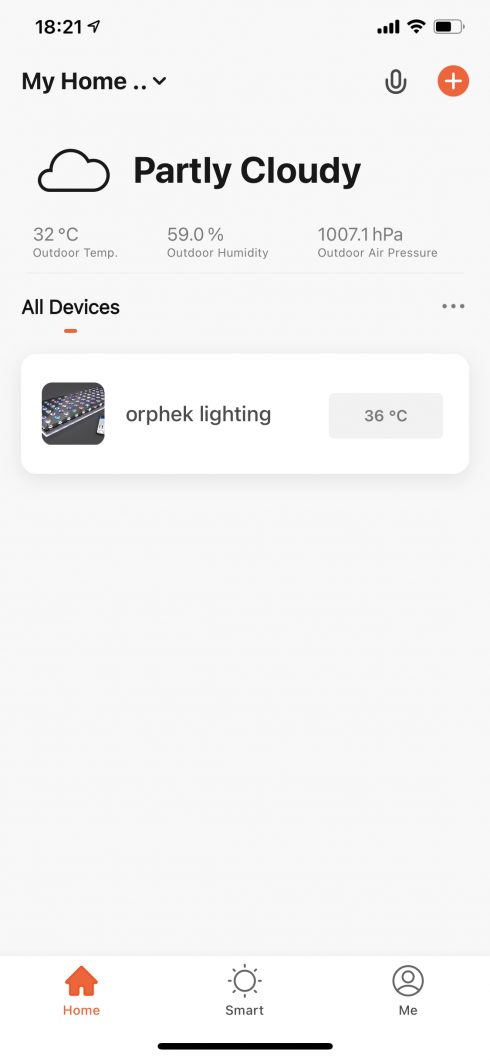
OrphekiConアプリ
これで、AtlantikiConをプログラムする準備が整いました。 それを行う方法を見てみましょうが、最初にOrphekアプリを知ってください:
Orphekは、初心者から上級者向けの非常にフレンドリーなアプリを開発しました。
アプリ。 ローカルまたは遠隔インターネットネットワークから携帯電話またはタブレットからライトをプログラム、制御、および監視できます。
画面にが表示されます04機能:
ダッシュボード/コントロール/展開/設定
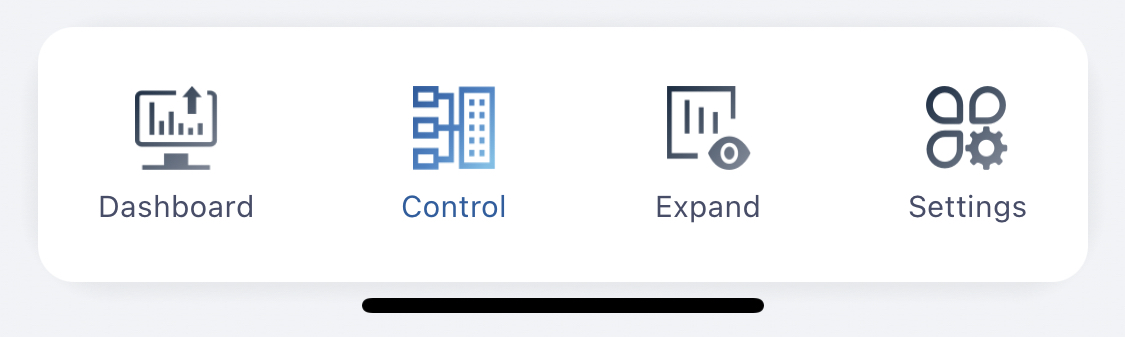
ダッシュボード –以下に関する情報を提供します。
ライトが現在実行されているモードを確認できます(点灯しているモードアイコンが現在実行されているモードです)。
それぞれで実行されている割合 シックス(06) チャネル、日中0-100%、Lunar 0-0.1%
温度と時間。
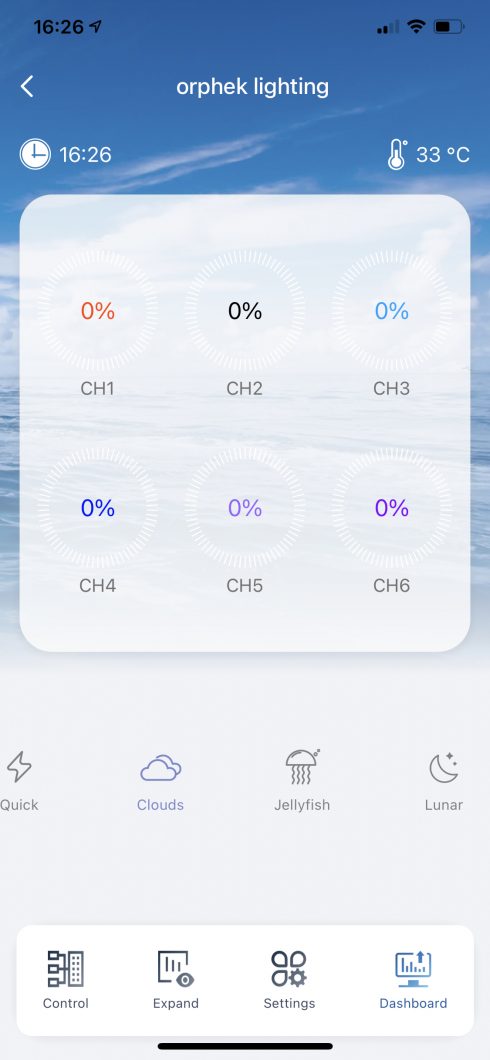
管理 – 使用できます クイック クイックライトカラー設定または 演奏曲目 独自のプログラムをカスタマイズするため
クイック –各0チャネルの100から06%までのカラースペクトルとその強度を確認できます。 色を混ぜて、自分に合った組み合わせを選ぶことができます。 これを行うには2つの方法があります。上の矢印を使用して各チャネルをXNUMXつずつ、またはすべて同時に右に移動して変更します。
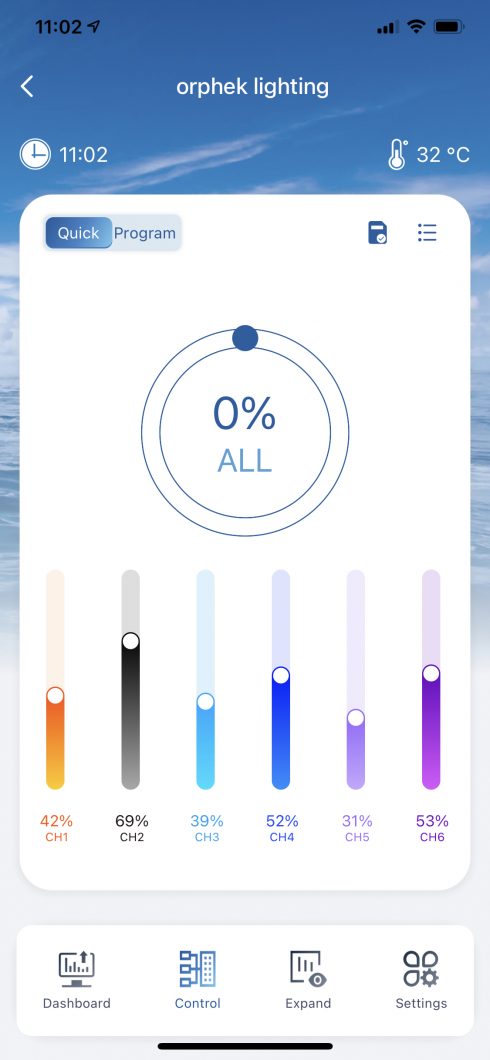
OB。:クイックは2時間実行され、この期間が過ぎるとライトがプログラムに戻ります。 これは、たとえば、ライトの点灯を忘れて一晩中作動し、サンゴに害を及ぼす可能性がある場合の安全対策です。 何らかの理由でこの機能をオフにしたい場合は、[設定]で[自動回復]をオンにすることでオフにできます。 デフォルトではオンです。 ボタンを右に動かすだけです。
クイックセットでできること:
1.サンゴが特定のスペクトル/色の強度にどのように反応するかをテストできます。
2.写真を撮るためにあなたのサンゴ/タンクの色を変えることができます。
3.混合色のスペクトルと強度をテストして、自分に合ったものを確認できます。
4.タンクのメンテナンスに適したさまざまな色/強度を表示できます。
チャンネルの好みの組み合わせを保存する
チャンネルの完璧な組み合わせを見つけたら、右上隅のアイコンをクリックして保存できます。
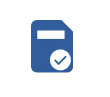
現在のプレゼントを保存するように求めるポップアップウィンドウが表示されます。
- 名前を付けて[保存]をクリックすると、後で別の組み合わせに変更することにした場合に再び使用できるようになります。
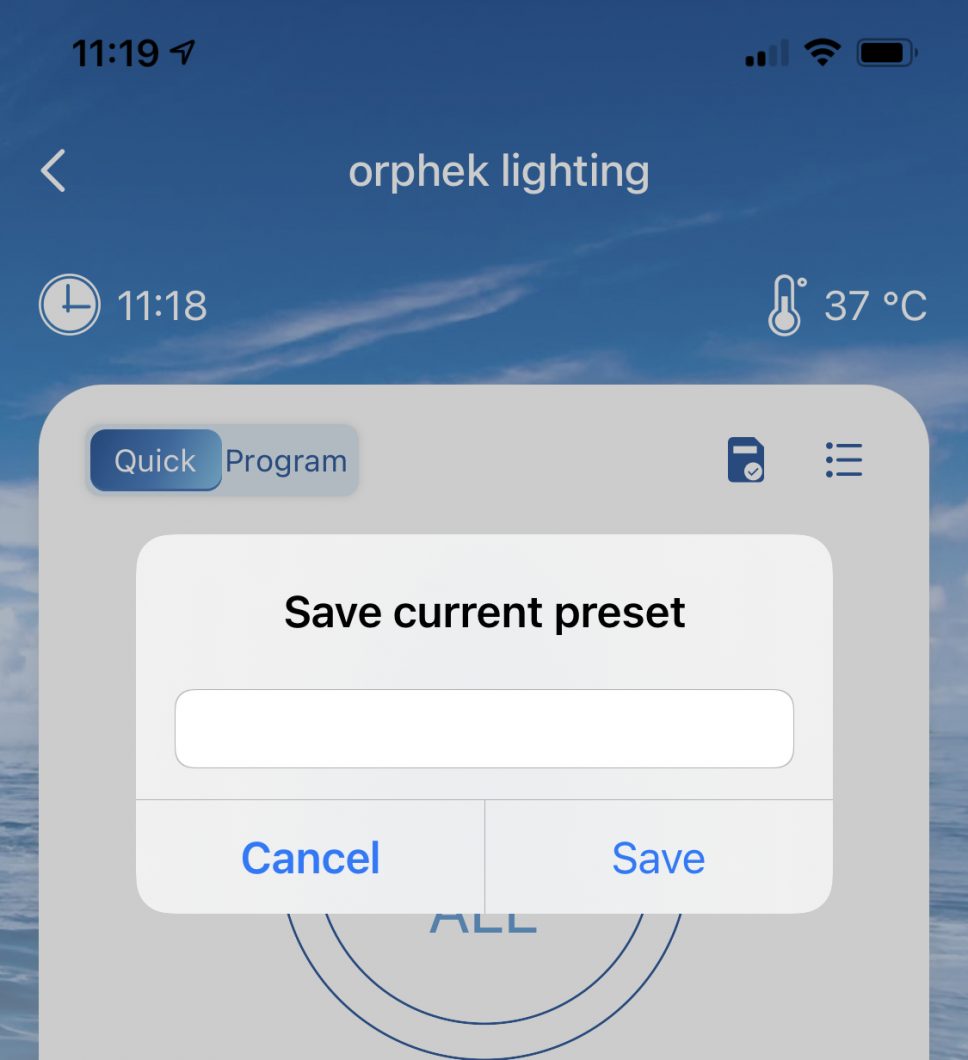
2.多くの組み合わせを作成し、それらを保存できます。
右上隅にあるXNUMX番目のアイコンをクリックします。

クリックすると、組み合わせのリストが表示されます。 以下の画面のように、私たちのプログラム(私たちが構築するすべてのチャネルの組み合わせ)にBluePlusという名前を付けました。 好きな名前を付けることができます!
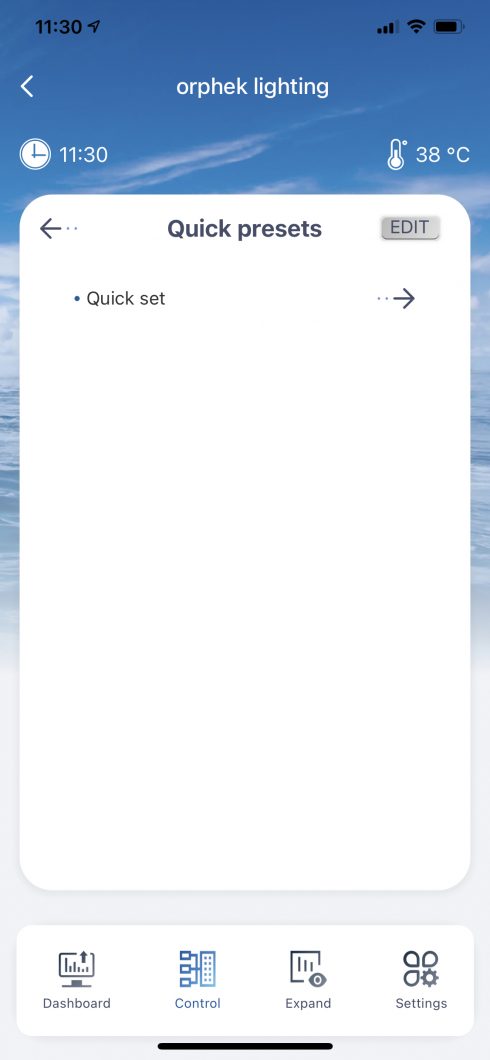
演奏曲目
プログラム機能を使用すると、ライトをプログラムしたり(特定の時間に各チャネルの光の強度を選択したりできます)、既存のプログラム(Helius)を選択したりできます。
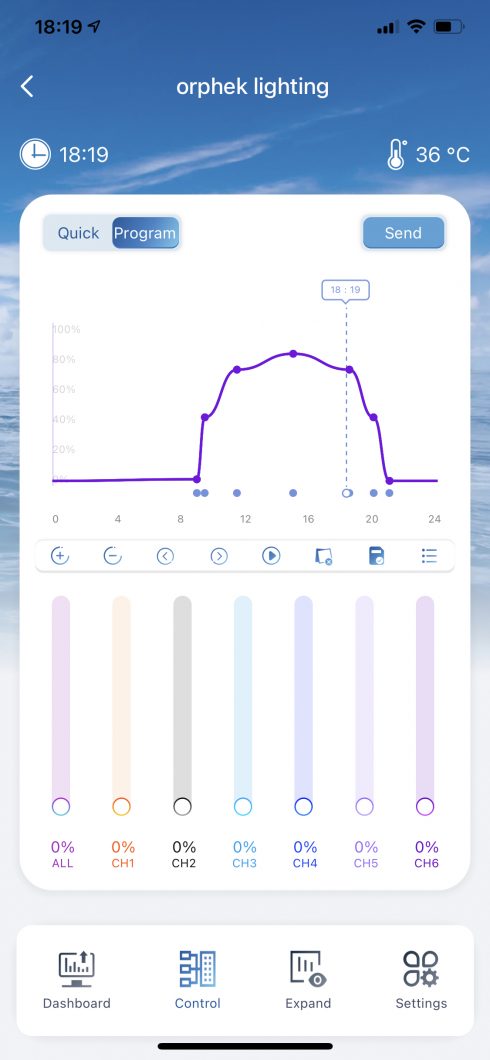
ヘリウス は、日の出と日の入りを提供することで自然を模倣するプログラムであり、Orphekアプリが付属しています。 リストから消去することはできません。
これは、サンゴに対する太陽光の利点に関する科学的研究に従って、SPSとLPSの最適な成長のために開発された、私たちが推奨する最高のスペクトルです。
プログラムに入ると、ヘリウスグラフが表示されます。
ご覧のとおり、強度は最高点まで上昇し、その後日没になります。 それは12時間のサイクルです(午前9時から午後21時まで)
独自のHeliusプログラムを作成する方法の例をここで見つけてください
独自のプログラムを作成する
Orphekはあなたにアプリをもたらします。 非常に使いやすいので、日の出と日の入りを作成するには、3つのタイミングポイントを作成するだけで済みます。 とても簡単でも一緒にやってみましょう、
5つのボタンと3つのアイコンがあるバーもあります。
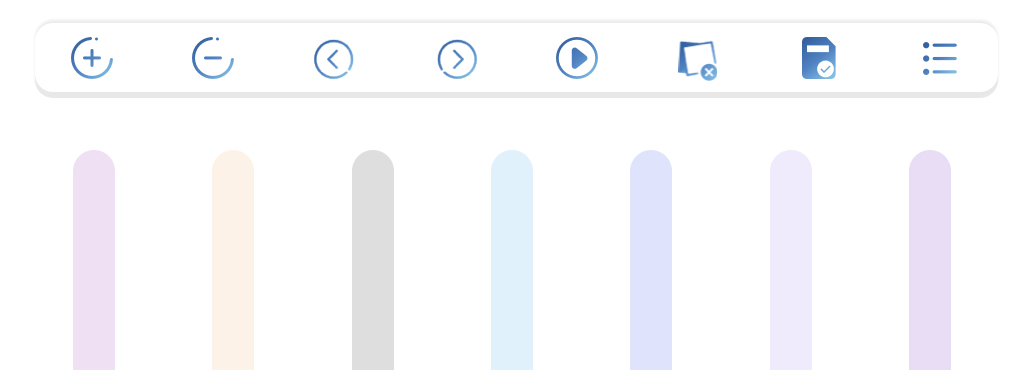
ボタン:
+ & – ボタンは、時点を挿入または消去するために使用されます。
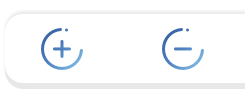
< & > ボタンは時間の調整に使用されます。 (その理由と使用方法について詳しく説明します)。
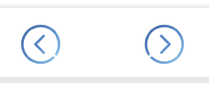
>再生 は、作成したプログラムが2分24時間でどのように表示されるかを示しているので、これが本当に作成したいものであるかどうか、およびどのように見えるかを確認します)。

アイコン
右から最初のアイコン– ショー 保存されたリスト プログラム

XNUMX番目のアイコン–以前 プログラムを保存する.

XNUMX番目のアイコン–クリーニング手順。これにより、次のことができるようになります。 空のプログラムを開始する 自分で作成します。

AtlantikiCon 独自のプログラムを作成する
ステップバイステップで独自のプログラムを作成する
1. [クリーン]アイコンをクリックします

これはクリーニング手順なので、空のプログラムを開始して独自のプログラムを作成できます。
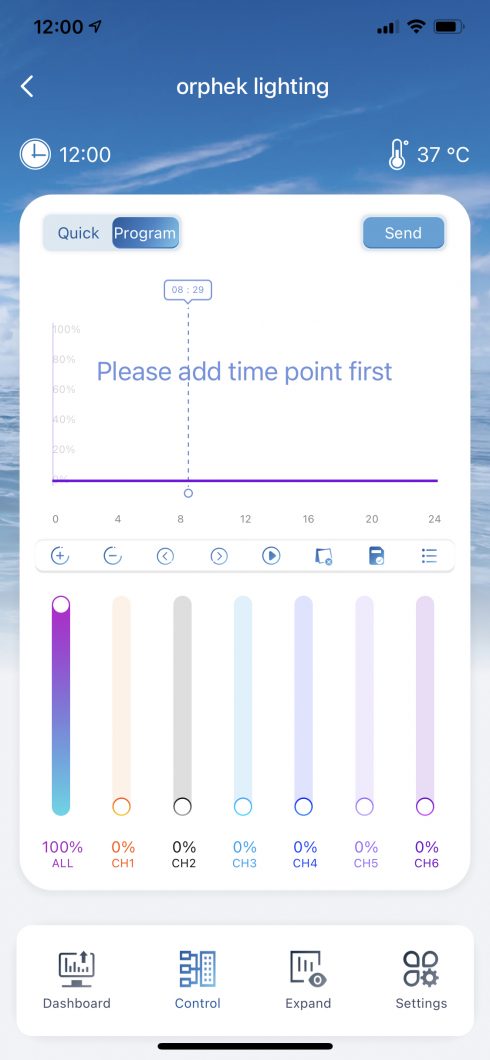
空白のグラフができたので、時点1から開始します(ポイント1は、ライトの実行を開始する日の最初の0時間です)。 光の強度がゼロから徐々に増加するように、XNUMX%から開始することをお勧めします。
Obs .:アプリ。 スマート調光技術が付属しています。 これは、強度の段階的な増減をプログラムする必要がないことを意味します。 スマート強度調光技術があなたのためにそれを行います! これは、時点1から時点2まで、強度がスムーズに増減することを意味します。 また、多くのポイントを作成する必要がないことも意味します。
グラフには、タイムバーと光強度スケールがあります。
バー時間は0:00から24:00までで、強度スケールは0から100%までです。
時点1の追加
1。 配置 タイムライン タイムバー上で左または右に移動し、選択した時間にそのままにしておきます。
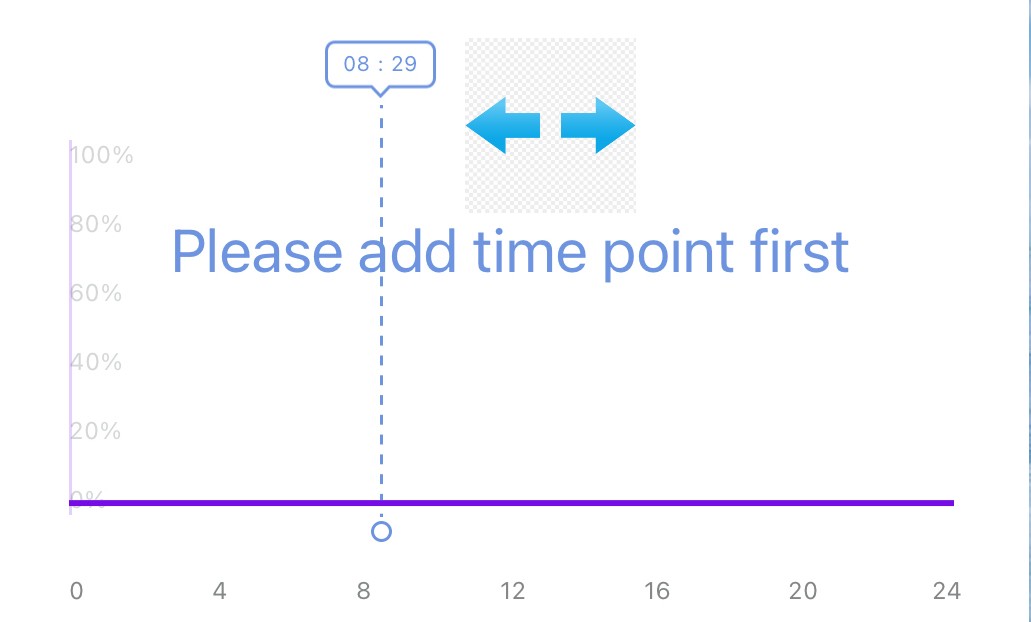
2。 クリック + ボタンをクリックして、選択した時間に最初のポイントを追加します。
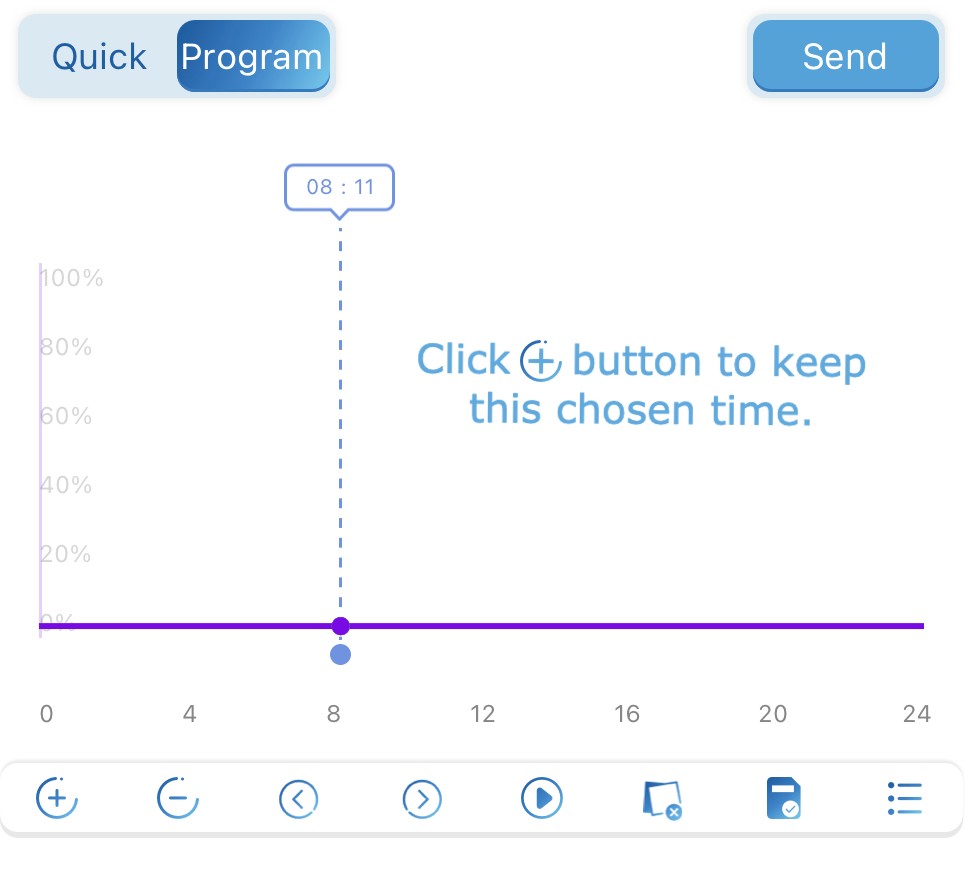
選択した時間を変更する場合は、–ボタンをクリックしてください。 時間調整にはボタンを使用してください < & >。 たとえば、12:05から12:10に変更します。 これらのボタンを使用すると、わずかな違いを簡単に調整できます。
時点2を追加し、 チャネルの光強度
1。 配置 タイムライン タイムバー上で左または右に移動し、選択した時間にそのままにしておきます。
2.Click + 選択した時間にポイント2を追加するボタン。
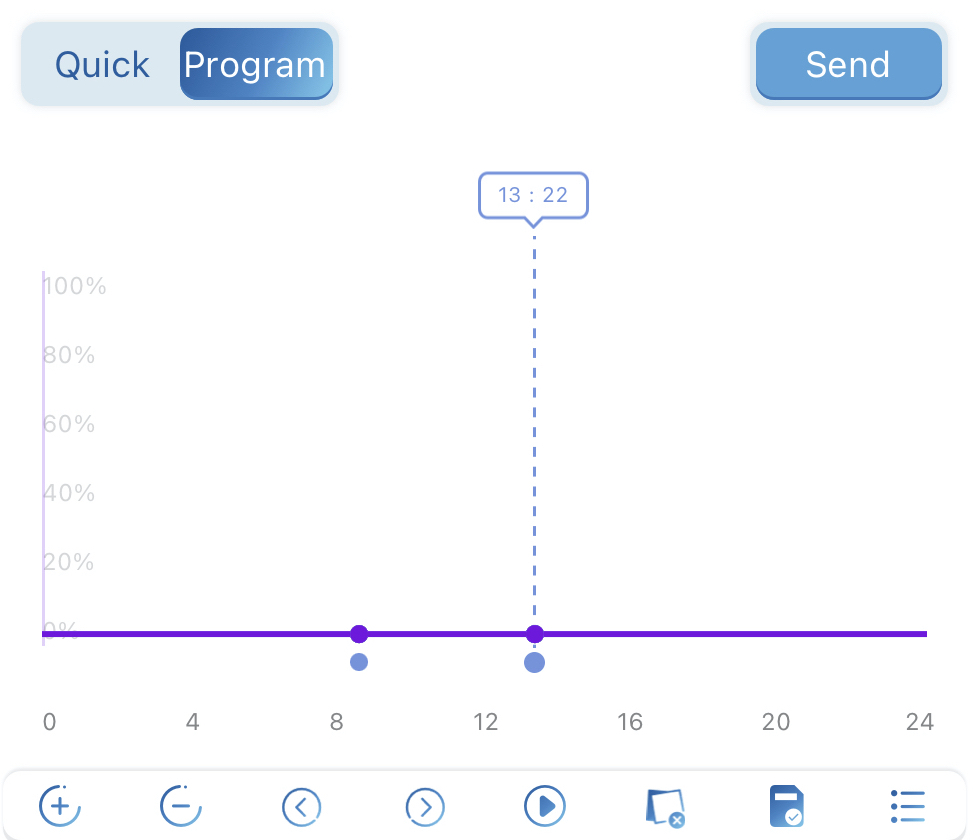
設定プログラム チャネルの光強度
次に、チャンネルの光度を選択します。 ポイント1は0%から始まったことを思い出してください。 ボタンを上下に動かすことで、各チャンネルの強度を選択できます。 この特定のポイントですべてのチャネルに同じ強度が必要な場合は、[すべて]ボタンで強度を選択します。
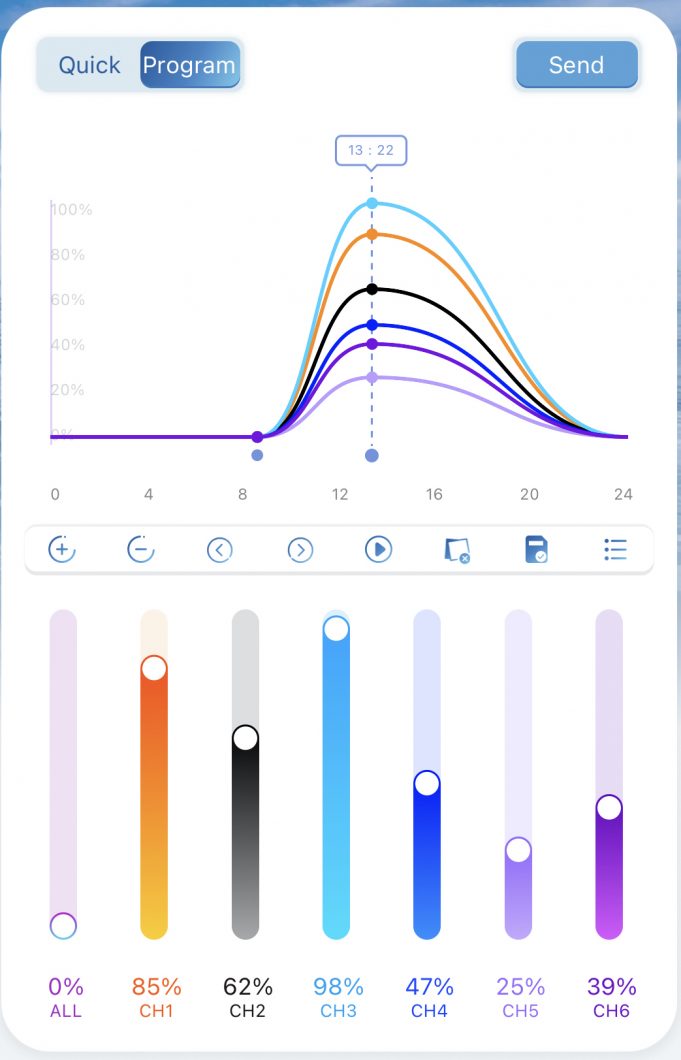
最終時点の追加
これが最後に作成されたポイントであり、日没の終わりに最後になり、これも0%になります。
1。 配置 タイムライン タイムバー上で左または右に移動し、選択した時間にそのままにしておきます。
2.Click + 選択した時間にポイント3を追加するボタン。 すべてのチャネルを0%に設定します。
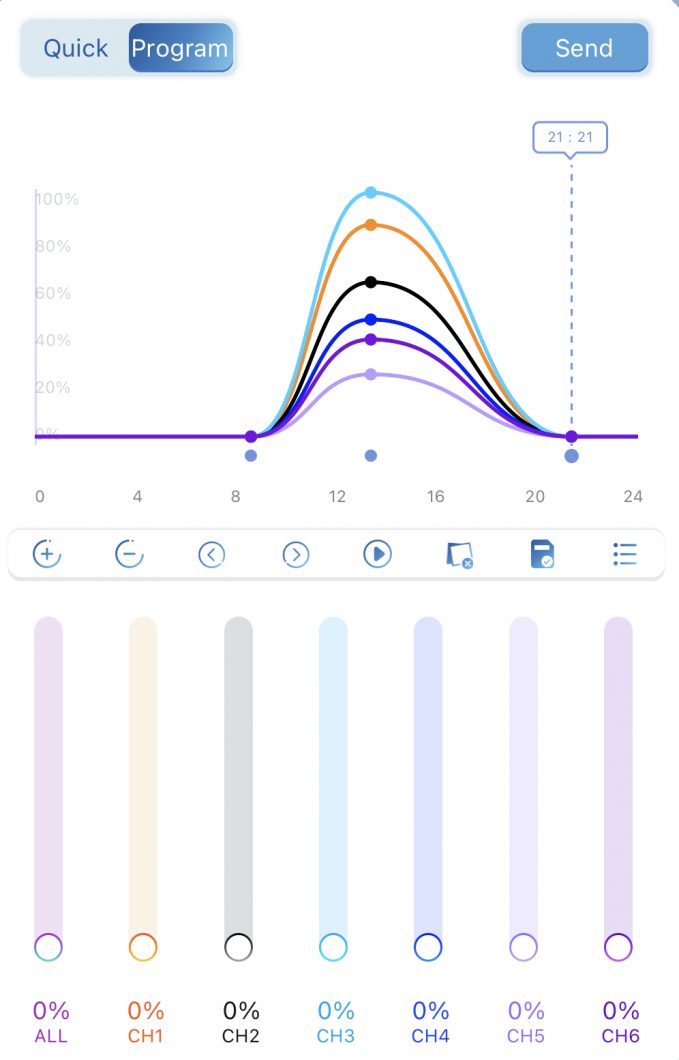
作成したプログラムを保存する
保存アイコンをクリックして作成したプログラムを保存できます

右上隅にあります。 現在のプレゼントを保存するように求めるポップアップウィンドウが表示されます。 名前を付けて、[保存]をクリックします。 多くの時点を作成できることを忘れないでください。ただし、正しく設定するには3つの時点が必要であると上記で説明しました。
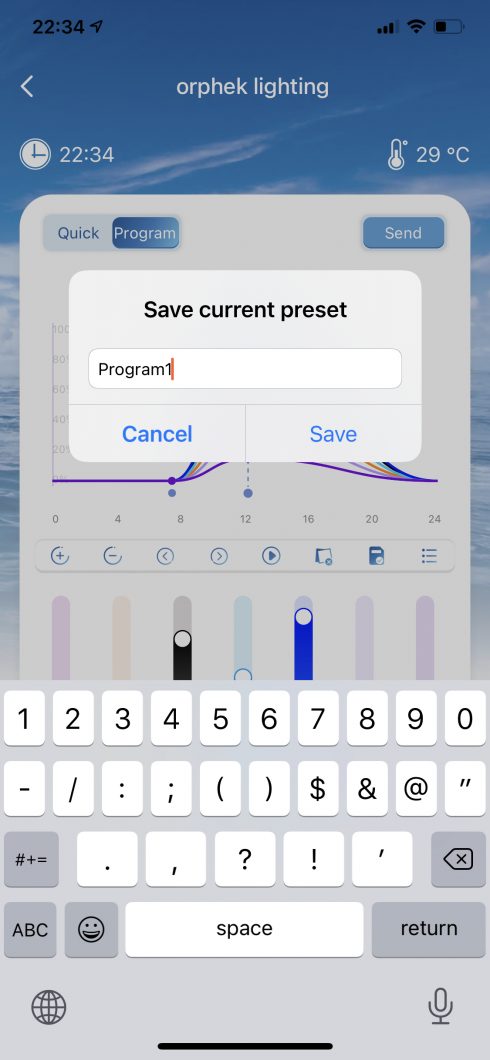
クリック 送信ボタン プログラムを実行するために送信する権利があります。
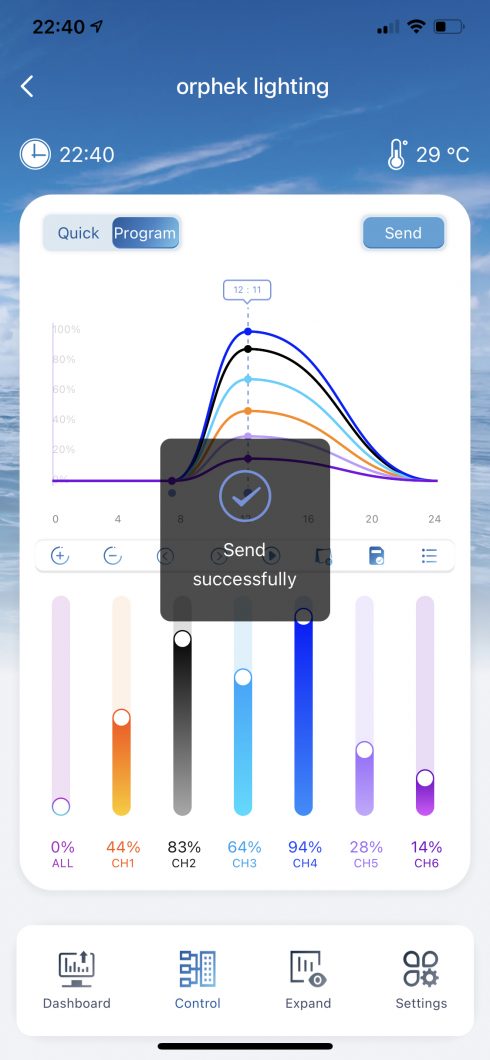
独自のプログラムを作成し、この作成したプログラムを使用できるプログラムのリストに保存されたので、Heliusを使用するか、さらにプログラムを作成して、いつでも自分に合ったプログラムを使用できます。
作成されたプログラムの消去と名前の変更

また、作成したプログラムに興味がなくなったプログラムを削除したり、名前を変更した場合に備えて名前を変更したりすることもできます。
プログラムを消去するには、アイコンをクリックします ゴミ そしてそれを消去します。
プログラムの名前を変更するには、アイコンをクリックします。 鉛筆 名前を変更します。
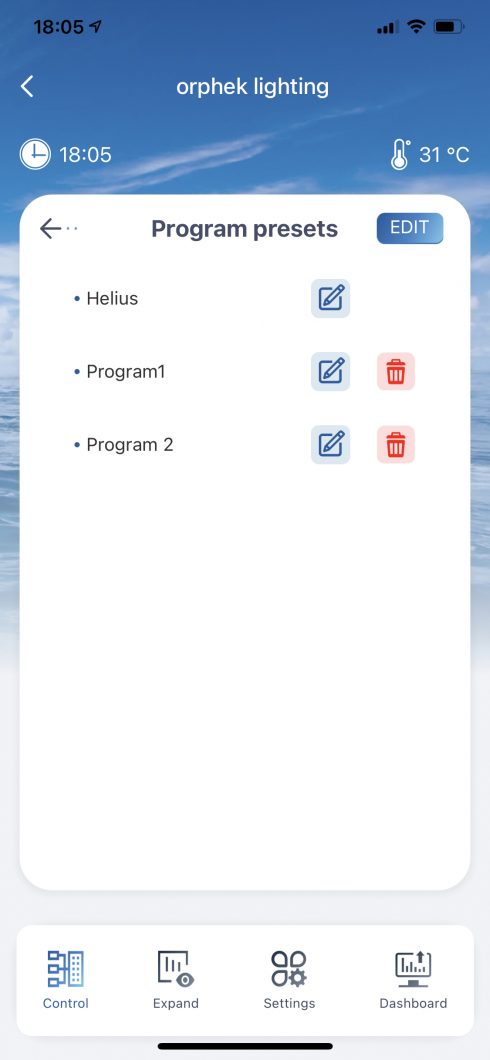
詳細
詳細 –使用可能なすべてのモードを表示し、各モードに入って実行時間を有効/無効にしたり設定したりできます
[展開]をクリックすると、雲、クラゲ、月(月光)、順応のXNUMXつのクールな機能が表示されます。
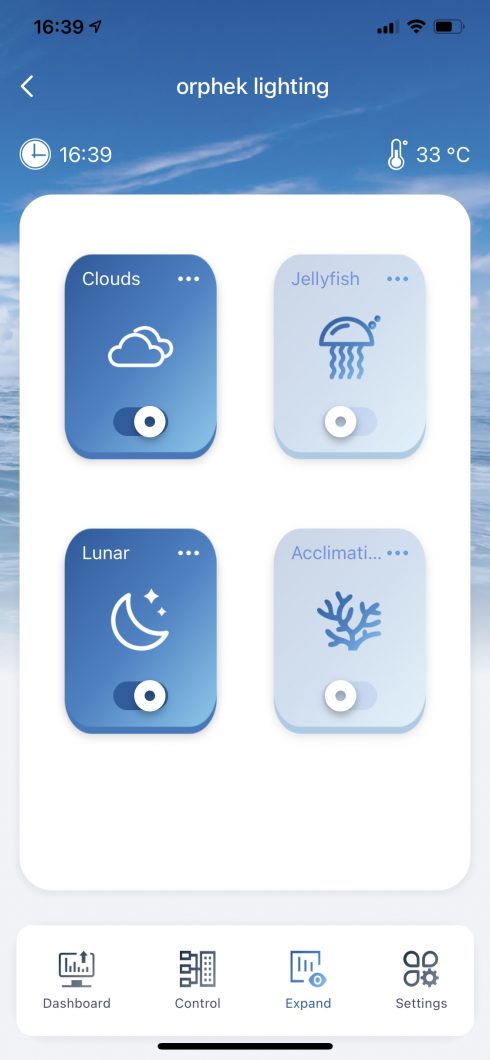
雲
雲–雲モードでは、自然を模倣し、タンクに雲のシャドウイング効果をもたらすことができます。 それはあなたのサンゴが一時的に雲の下にあることを意味します。 このモードの利点は、サンゴが光の強さからリラックスし、色が振動を増加させるのを助けることができることです。
Orphekは、自然を模倣した非常に自然な雲の効果を作成しました。 これは、光の強度がゆっくりと減少して低くなり、ゆっくりと増加して、海の水の上を空を通過する雲を模倣することを意味します。
したがって、「雲がタンクを通過する」ようにしたい場合は、朝の8時から夜の20:00まで雲がタンクを通過するようにプログラムできます。
どうやってするの
クラウドをクリックして、クラウドプログラム設定に入ります。
Cloudsプログラムを実行する開始時刻と、実行を停止する時刻を設定できます。
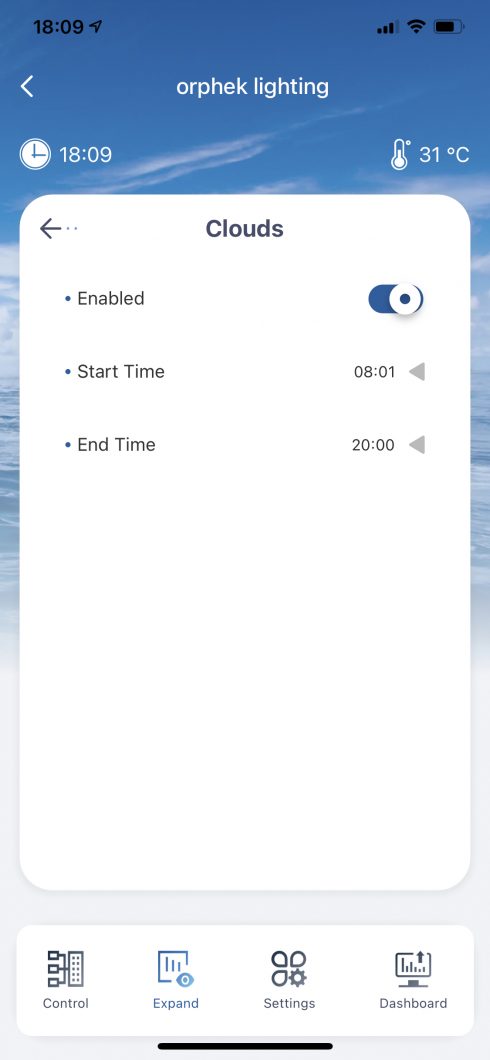
開始時刻を08:01と20:00に設定して、プログラムをオフにすることができます。
時刻の設定が間違っていると、「08:01-20:00の時刻を選択してください」というメッセージが表示されます。 クラウドをシャットオフするためのプログラムされた時間は、常に開始時間より遅くなければならないことに注意してください。
サンゴが光の強さからリラックスする時間を与えるために、13:00から16:00まで「雲が水槽を通過する」ようにしたいとします。
プログラムの仕組み:
実行時間(13:00hs – 16:00hs)を設定した後、クラウドは15:13hsから00:16hsまで00分ごとに実行されます。
15分ごとに、クラウド効果が5分間実行されます。
これらの5分間に何が起こるか:
この5分間、光の強度は30分で1%までゆっくりと減光され、30分間は3%に保たれ、1分で元の強度にゆっくりと戻ります。30%サイクルが完了した後15分後に再び繰り返されます。 これらのサイクルは16:00まで繰り返されます。 16:00以降、ライトは雲なしで元のプログラムを実行するために戻ります。
クラゲ
クラゲモードは、クラゲの色のスペクトルと強度のニーズに応じて、クラゲの水槽用に設計されています。
どうやってするの
クラゲをクリックしてクラゲプログラム設定に入ります。
Jellyfishプログラムを実行する開始時刻、実行を停止する時刻、およびその明るさを設定できます。
時間と明るさを設定すると、プログラムが実行され、プログラムの終了時間までチャンネル/色が自動的に連続して変更されます。
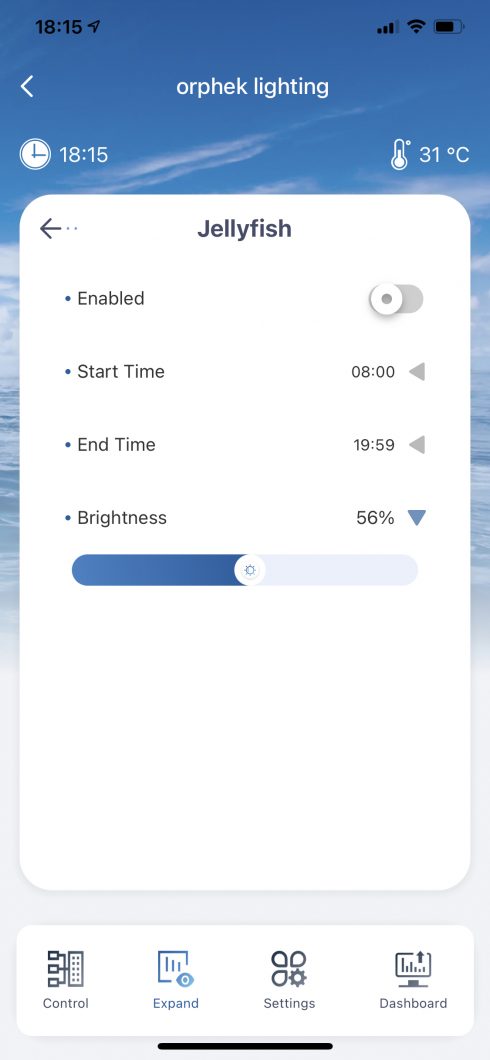
月の
月–月モードは、より良い珊瑚の産卵のために月の光の周期を模倣します。
多くのサンゴ礁の動物は、繁殖努力において月または半月の周期性として知られているものを示しています。 言い換えれば、それらの産卵は月の周期ごとにXNUMX回(通常は満月)または月の周期ごとにXNUMX回(満月と新月)にピークに達します。 これで、このサイクルとサンゴの産卵を制御できるようになります。
どうやってするの
月をクリックして月プログラム設定に入ります。
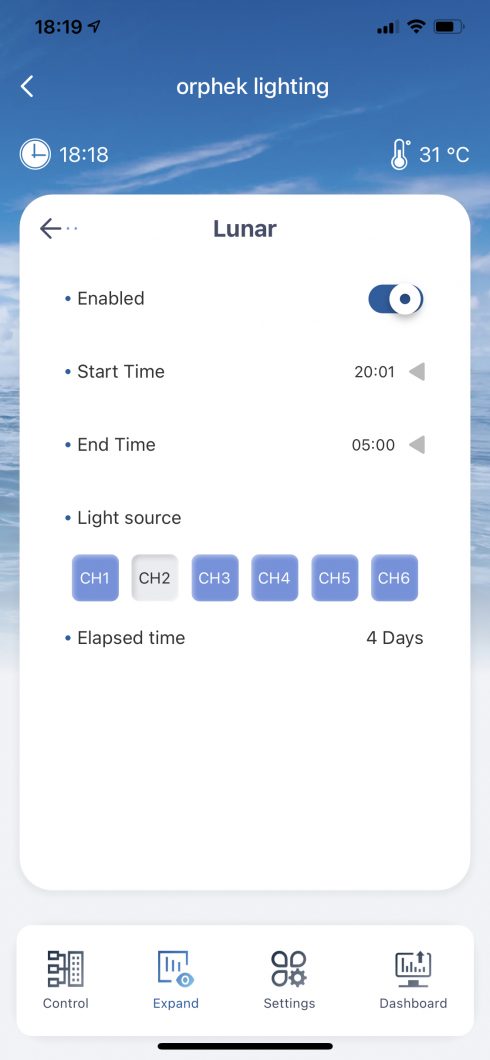
Lunarプログラムを実行する開始時刻と、実行を停止する時刻を設定できます。
開始時刻は、夜の午後20:00と午前08:01に設定できます。 プログラムをオフにします。 月のプログラムの月明かりは夜と早朝に実行され、XNUMXか月間続きます。
このプログラムでは、月光を実行するチャネルを選択できます。
機能
0か月の間、デバイス(ライト)は0.067%から始まり、毎日15%ずつゆっくりと上昇します。th 日は1%まで上昇し、その後、毎日0.067%ずつゆっくりと下降します。th 日は0%に下がります。
経過時間は、月明かりが何日続くかを示します。
順応
順応–順応モードは、サンゴが水槽内でゆっくりと順応し、
サンゴにストレスを与えないように、色スペクトルと光強度の新しいパラメータを徐々に調整することにより、新しい環境条件の影響を軽減します。
どうやってするの
順応をクリックして、順応プログラム設定に入ります。
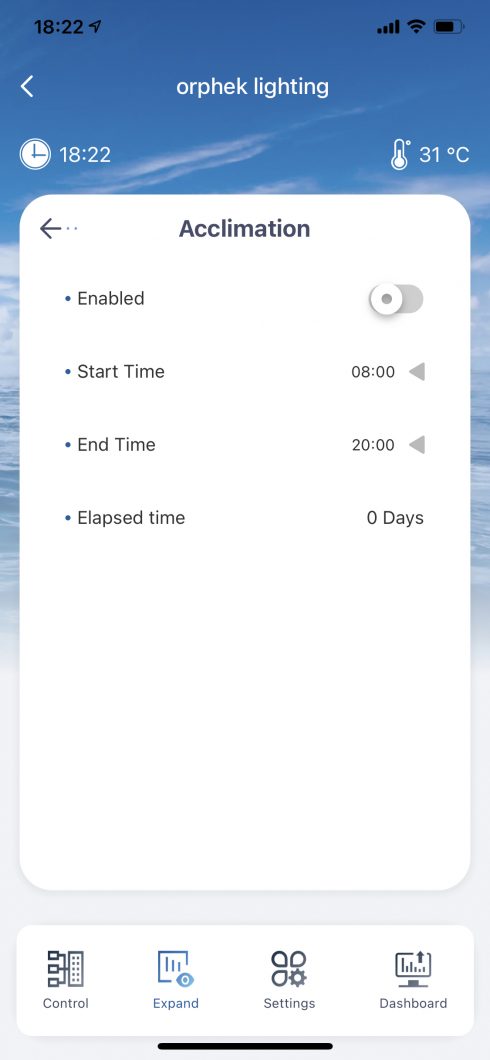
Cloudsプログラムを実行する開始時刻と、実行を停止する時刻を設定できます。
開始時刻を08:00と23:00に設定して、プログラムをオフにすることができます。
開始時間と終了時間を設定でき、時間範囲は08:00〜23:00です。
時刻の設定が間違っていると、「08:00〜23:00の時刻を選択してください」というメッセージが表示されます。 順応を停止するためのプログラムされた時間は、常に開始時間より遅くなければならないことに注意してください。
機能
順応プログラムは10日間連続して実行されます。 11日にth 日中、デバイス(ライト)はプログラムモードに戻ります。
プログラムは、すべてのチャンネルの強度が30%になる初日から始まります。 33日目には3%に増加します。 最終日(60日目)に10%に達するまで、毎日光の強度がXNUMX%増加します。
Orphekアプリについて知っておくべきこと:
知っておくべき重要
月と雲の両方、またはクラゲと順応の両方を同時に実行することはできません。 あなたがそれをしようとすると、あなたはアプリからメッセージを受け取ります。 それらのXNUMXつをオフにします。
設定
設定 – AtlantikiConの時間とより高度な設定を設定できます
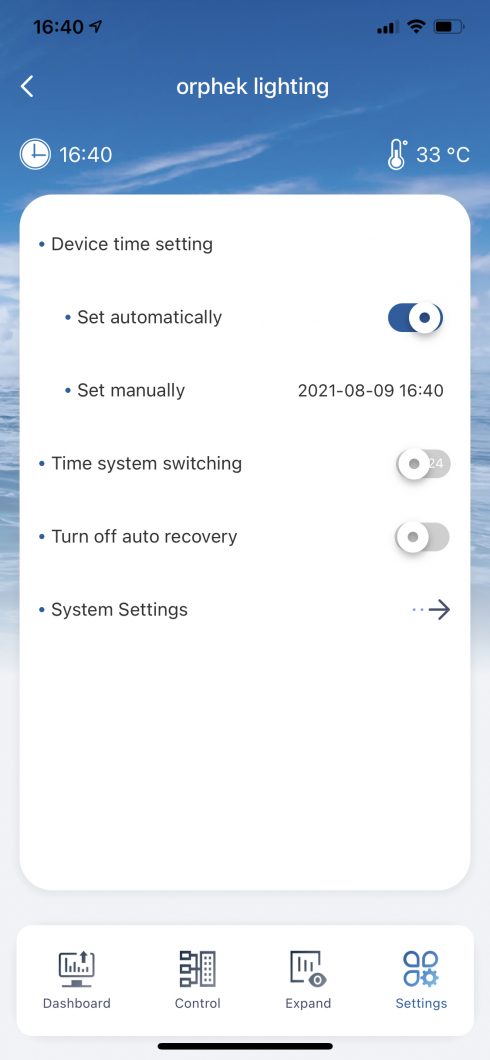
自動または手動のXNUMXつの異なる方法で時間を設定できます。
自動的に設定する場合は設定に移動し、ボタンを右に移動するか、この機能をオフにして手動で時間を設定します。
時刻システムスイッチのボタンを動かして時刻形式を変更することもできます。
自動回復 –クイックは2時間実行され、この期間が経過すると、ライトがプログラムに戻ります。 これは、たとえば、ライトの点灯を忘れて一晩中作動し、サンゴに害を及ぼす可能性がある場合の安全対策です。 何らかの理由でこの機能をオフにしたい場合は、[設定]で[自動回復]をオンにすることでオフにできます。 デフォルトではオンです。 ボタンを右に動かすだけです。
システム設定
システム設定により、ライトの情報を確認できます。
オフライン通知を有効または有効または無効にすることもできます。これは、ライトがオフになったことに関する通知を受信するかどうかを意味します。
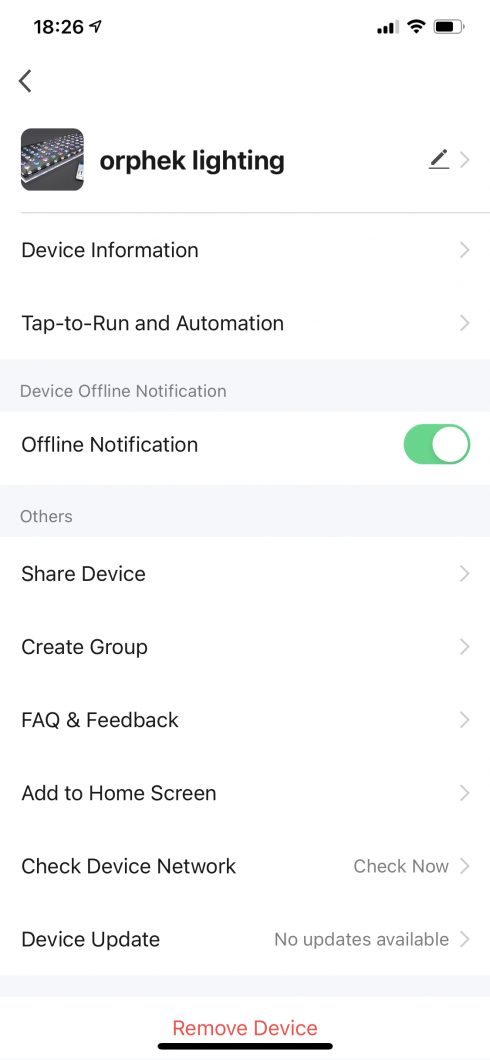
デバイス情報 –IPなどのシステムに関する情報を取得します…
鉛筆 –をクリックして 鉛筆 ライトの名前を変更して、自分に合った名前を付け、プロフィール写真を配置することができます。
デバイスを共有する –ライトへのアクセスを別のデバイスと共有する場合は、ここで行うことができます。
グループを作る –複数のライトがある場合は、ここでそれらをグループとして組み立て、同じ場所からすべてを制御およびプログラムできます。
ホーム画面を追加 –あなたはあなたのアプリを見ることができます。 ここからあなたのホーム画面で。
デバイスネットワークを確認してください –ここで信号と接続を確認できます。
デバイスの更新 –利用可能なシステムの更新を自動的に提供します。
デバイスを削除 –それはあなたの光をリセットします。 その後、ライトを再接続したい場合は、マニュアルの最初に移動して、もう一度説明されているとおりに行ってください。
Me –あなたはあなたの個人情報とあなたがいるタイムゾーンとプロフィール写真を追加または変更します。
サードパーティの音声サービス –ここからスマートな音声制御を行うことができます。
ホームマネジメント –デバイスを家の他のメンバーと共有したい場合は、ここで行うことができます。 メンバーを追加すると、招待コードを受け取ります。コードを受け取ると、ライトを確認して制御できるようになります。